Funktionsmenyn i läget [Pro video]
Tryck på [Fn] för att öppna funktionsmenyn. Stäng funktionsmenyn genom att trycka på [Fn] igen.
![Bild som visar var varje ikon finns i funktionsmenyn i [Pro video]-läget i kameraappen. Övre rad från vänster till höger, 1 till 6. Nedre rad från vänster till höger, 7 till 12.](image/scr-245-camera-pro-video-function-menu.png)
-
Upplösning
4K / Full HD / HD
-
Bildhastighet
24 bps / 30 bps / 60 bps / 120 bps
-
Fokusläge
Kontinuerlig AF: Använd [Kontinuerlig AF] när motivet är i rörelse. Kameran ställer in skärpan kontinuerligt.
Manuellt fokus: Används för att ställa in skärpan manuellt med hjälp av skjutreglaget i sökaren. Du kan även trycka på
 (Ikon för fokusering på nära håll) eller
(Ikon för fokusering på nära håll) eller  (Ikon för fokusering långt bort) för att göra finjusteringar. Om du inte kan ställa in skärpan på motivet med [Kontinuerlig AF] kan du använda [Manuellt fokus].
(Ikon för fokusering långt bort) för att göra finjusteringar. Om du inte kan ställa in skärpan på motivet med [Kontinuerlig AF] kan du använda [Manuellt fokus]. -
Produktpresentation
På / Av: Kamerainställningarna är optimalt konfigurerade för videoinspelning av exempelvis produktrecensioner. Kameran fokuserar främst på motiv som visas i mitten av sökaren.
-
Dynamiskt omf.
Brett / Standard: När [Brett] är valt kan du spela in videoklipp med ett brett dynamiskt omfång genom att använda bildbehandling som kombinerar flera bildrutor.
-
Mik
Du kan välja vilken mikrofon som ska användas när du spelar in videoklipp.
Alla riktningar (stereo): Idealiskt för att fånga ljudet från alla sidor eller riktningar, till exempel miljöljud.
Röstprioritet (bak): Idealiskt för att fånga röst eller ljud från motivet vid inspelning med huvudkameran. Rör vid den bakre panelen så lite som möjligt under inspelningen för att undvika att störande ljud spelas in.
-
Ansikte/ögon-AF
Ansikte/ögon-AF / Ansikts-AF / Av
Kameran upptäcker ansikten eller ögon på människor och djur och fokuserar på dem automatiskt.
När kameran upptäcker ansikten på människor eller djur visas en avkänningsram. Om du vill ändra fokusmålet trycker du på ansiktet för det motiv som du vill fokusera på.
-
Stil
Kreativ stil : ST / Kreativ stil : NT / Kreativ stil : VV / Kreativ stil : FL / Kreativ stil : IN / Kreativ stil : SH / S-Cinetone for mobile: Olika optimerade kombinationer av färgton, mättnad, kontrast, skärpa, ljusstyrka och andra bildelement, så att du kan konfigurera bildbehandlingen med den perfekta balansen mellan dessa element. För närmare information om varje förinställd stil trycker du på
 (Knappen Läs mer).
(Knappen Läs mer). -
HDR-/SDR-format
Aktivera HDR (High Dynamic Range) för att få dina videoklipp att se mer dramatiska ut och mer lika verkligheten.
HDR(HLG/BT.2020): Video spelas in med en kombination av HLG för gammakurvan och BT.2020 för färgrymden.
SDR(BT.709): Video spelas in med en kombination av standardgammakurvan och BT.709 för färgrymden.
-
VB
Auto / Molnigt / Dagsljus / Lysrör / Glödlampa / Skugga: Används för att justera färgtonerna i enlighet med den valda ljuskällan som lyser upp motivet (förinställd vitbalans). Finjustera färgtonerna genom att trycka på [AB, GM] för att visa skärmen för finjustering och sedan flytta den orangefärgade punkten till önskat läge. Tryck en gång till på knappen för att stänga skärmen för finjustering efter justeringen.
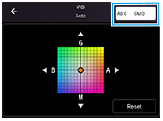
Temp 1 / Temp 2 / Temp 3: Lagrar vitbalansinställningar som definierats utifrån färgtemperatur. Tryck på knappen (K) för färgtemperatur för att justera färgtemperaturen med ratten. Tryck på knappen [AB, GM] för att finjustera färgtonen med hjälp av skärmen för finjustering. Tryck en gång till på knappen för att stänga skärmen för finjustering efter justeringen.
Special 1 / Special 2 / Special 3: Den grundläggande vita färgen lagras i minnet under de belysningsförhållanden som gäller för tagningsmiljön. För att justera den grundläggande vita färgen ska du välja ett av objekten, trycka på [Tilläm.] och sedan följa instruktionerna på skärmen.
-
Stabilisering
Hög kvalitet / Standard / Av: Du kan spela in smidiga, skakningsfria videoklipp. Välj [Hög kvalitet] för att få den kraftigaste stabiliseringseffekten. Om du väljer [Standard] blir stabiliseringseffekten svag men det går att spela in videoklipp med en något större bildvinkel.
-
Konturframhävning
På / Av: Konturframhävning hjälper dig att kontrollera skärpeinställningen genom att förstärka konturerna för områden i fokus.
Tips
- Du kan välja konturframhävningsfärg. Tryck på [MENU] > [Fokus] > [Konturframhävningsfärg] och välj sedan ett alternativ.
Omfördela eller ändra ordningen på inställningsposterna i funktionsmenyn
- Tryck på [MENU] > [Konfiguration] > [Anpassa Funktionsmeny (video)].
- Följ anvisningarna på skärmen.
